Brightness mode control что это в биосе
В данной статье я собрал информацию о некоторых настройках BIOS материнской платы M3A32-MVP Deluxe. А точнее о тех из них, которые интересны при разгоне. Все, что сказано ниже не является абсолютной истиной и было собрано из различных источников, в большинстве своем англоязычных. Поэтому выношу этот материал на обсуждение. Тем более, что сам хотел бы узнать побольше о некоторых опциях. Личное мнение от использования тех или иных настроек я записывал под знаком *. Вот подходящая ветка на оверах, где можно и нужно обсудить данный материал. Осталось добавить, что на данной МП я разгонял Athlon 64 x2 4400+ Brisbane, поэтому, возможно список опций неполный по сравнению с использованием Phenom-ов.
Jumper Free Configuration
AI Overclocking [Manual]
Установка значения Manual открывает Вашему взору следующие опции:
FSB Frequency [200-600 MHz]
Значение, которое наряду с множителем задает устанавливает частоту процессора. Например, 200 FSB x 11 = 2.2 Ггц.
PCIE Frequency [100-150 MHz]
Рекомендуется устанавливать не более 115-118 МГц, при этом можно добиться небольшого увеличения производительности в 3D-приложениях. Установка значений превышающие данные может вызвать проблемы в работе южного и северного мостов и, как следствие, проблемы в работе периферии и жестких дисков, но кого этим испугаешь ;)
Processor Frequency Multiplier [x4 — x11,5]
В режиме AI Overclocking Auto BIOS устанавливает заданную по умолчанию частоту CPU. В режиме Manual можно задать множитель из приведенного интервала.
CPU-NB HT Link Speed [200-1000MHz]
Частота HT для Phenom-ов от 200 до 2200МНz
CPU VDDA Voltage [2,5-2,8v]
* Толкового объяснения в русскоязычном интернете не нашел. По поиску нашел на одном из англоязычных форумов объяснение, что этот параметр устанавливает схему регулирования центрального процессора и манипуляциями с ним можно добиться стабильности при разгоне. Проверил, действительно, на комп на пределе разгона (проц Athlon 64 x2 Brisbane 4400+ @ 3300Гц 1,6v) при значении данной опции 2,5v грузился через раз, а при установке ее в 2,8v он у меня прошел SuperPi32M, правда, ОССТ не выдержал. При этом, помогло именно значение 2,8v, с 2,6 и 2,7 была та же картина, что и с 2,5.
NorthBridge Voltage [Manual]
Данная установка открывает следующие опции:
Hyper Transport Voltage [1,2-1,5v]
Выставляет напряжение на шине Hyper Transport.
* При разгоне ставил 1,3v.
Southbridge Voltage [1,2-1,4v]
* При разгоне выставил 1,3v.
Auto Xpress [Auto, Enabled, Disabled]
Про эту опцию можно сказать следующее:
Уже в случае с AMD 790X, впрочем, перечень характеристик пополняется за счет Auto Xpress (автоматическое увеличение рабочей частоты шины PCI Express при установке видеокарт AMD на платы с чипсетом AMD; использование специальных режимов работы с DDR2 памятью), GPU-Plex, Quad PCIE Blocks и CrossFireX. Последняя технология особо интересна тем, что отныне в режиме CrossFire могут быть объединены три или даже четыре графических адаптера AMD. Перечень CrossFireX-совместимых видеокарт на данный момент состоит из решений AMD поколения Radeon HD 3800. При производстве новых чипсетов компании был использован 65 нм техпроцесс. Энергопотребление данных наборов системной логики составляет 10-12 Вт (TDP).
Будучи объединенными вместе, все вышеперечисленные компоненты (процессоры Phenom, чипсеты AMD 7, адаптеры Radeon HD 3800 и технология CrossFireX) составляют новую платформу для "энтузиастов" под названием AMD "Spider".
CPU Tweak [Enabled, Disabled]
В BIOS от Asus так называется TLB-патч для процессоров Phenom.
Memory Configuration
Bank Interleaving [Auto, Disabled]
Включение этого режима позволяет работать с банками по очереди, то есть получать данные из одного в то время, когда другие заняты. Причем выбор значения 2-Way позволяет чередовать пару банков, а 4-Way – четыре банка (они есть у большинства микросхем DIMM-модулей), а это, конечно, выгоднее.
* В тесте памяти Everest с данной опцией Disabled результат снижается на
2,5% по сравнению с Auto.
Channel Interleaving
* У меня эта опция была в BIOS версии 0801, с которой она и продавалась. После прошивки до последней версии 1102 я ее не обнаружил.
DCT Unganged Mode [Enabled, Disabled]
При установке Disabled чипсет должен работать с памятью частотой до 800МГц. Enabled позволяет включить делитель для памяти 1066МГц. Это можно сделать при установке процессоров Phenom.
Read Delay [0,5-4 memory CLKs]
Это поле определяет задержку от включения DQS ресивера до начала чтения первых данных с клавиатуры, получаемых FIFO.
000b = 0.5 Memory Clocks
001b = 1 Memory Clock
010b = 1.5 Memory Clocks
011b = 2 Memory Clocks
100b = 2.5 Memory Clocks
101b = 3 Memory Clock
110b = 3.5 Memory Clocks
111b = 4 Memory Clocks
Прямая корреляция w/memory's время ожидания. Чем ниже установка, тем ниже время ожидания.
* Со значением 0,5 комп не стартовал, сброс CMOS. С 1 стартует, но пишет что-то вроде ошибки при проверке DRAM. Нормальный запуск при 1,5. В бенчмарке памяти и кэша Everest прирост по сравнению с настройками по умолчанию: по Read — 1,9%; по Copy — 0,5%; по Latency — уменьшение времени доступа на 2,8 ns. По Write изменений нет.
Memory Clock Tristate C3/ALTVID [Enabled, Disabled]
Позволяет частоте памяти DDR быть в трех состояниях (tristated), когда включен дополнительный режим VID. Этот бит не имеет никакого эффекта если установлен бит DisNbClkRamp (Function 3, Offset 88h).
Power Down Enable [Enabled, Disabled]
Если данный режим активирован, то после ввода включения режима Sleep Mode, главному внутреннему тактовому генератору запрещено передавать сигнал на чип устройства. При этом большая часть связанной схемы может отключена от питания для сохранения энергии.
DCQ Bypass Maximu [0x-14x]
Управляющий контроллер обычно позволяет производить за проход другие операции по порядку, чтобы оптимизировать пропускную способность DRAM. Это поле определяет максимальное количество раз, которое самый старый запрос доступа к памяти в очереди контроллера DRAM может быть отложен перед выполнением, и самый старый запрос доступа к памяти будет выполнен вместо другого.
0000b = Никогда не откладывается; самый старый запрос никогда не откладывается.
0001b = самый старый запрос может быть отложен не больше, чем 1 раз.
1111b = самый старый запрос может быть отложен не больше, чем 15 раз.
* оптимальное значение для быстродействия 4. При этом в тесте памяти Everest наибольшая скорость копирования. На чтение, запись и латентность это значение почти не влияет.
DRAM Timing Configuration
Memory Clock Mode [Auto, Limit, Manual]
Установка в Manual открывает следующую опцию:
Memory Clock Value [400, 533, 667, 800]
Позволяет установить делитель для памяти.
2T Mode (Slow Access Mode) [Auto, Enabled, Disabled]
Медленный доступ к памяти. Этот бит управляет использованием режима таймингов 2Т. 2T режим может быть необходим, чтобы выполнить электрические требования некоторых скоростных DIMM и загрузочных конфигураций.
0 (2Т отключен) - DRAM адрес и контрольные сигналы передаются за один цикла MEMCLK.
1 (2Т включен) - один дополнительный MEMCLK обеспечивается для всех адресов DRAM и контрольных сигналов кроме CS, CKE и ODT; то есть, эти сигналы передаются за два цикла MEMCLK, а не за один.
* 1Т — преимущество в скорости работы памяти (чтение, копирование, уменьшение latency). Включить 1Т можно установкой данной опции в Disabled или через Memset из виндовс.
DRAM Timing Mode [Auto, DCT0]
При установке DCT0 позволяет вручную задавать тайминги. Некоторые пункты:
TCWL [5 CLK] опция добавлена с версии BIOS 1002 (время ожидания записи - чем ниже значение, тем быстрее запись).
TRAS [18 CLK] для этой установки начиная с версии BIOS 1002 удалена следующая зависимость: Если tRTP установлен в Auto, тогда значение 2 и зависит от того, каково значение. Любая другая установка tRTP, то TRAS - 18 независимо от того, каково значение.
TRC [26 CLK] с версии BIOS 1002 отменена эта установка, если tRTP не находится в Auto. Если tRTP не находится на Auto, то TRC - 26.
tWTR [3 CLK] с BIOS версии 1002 эта установка отменена, если tRTP не находится в Auto; иначе окончательное значение будет уменьшено на 1.
tRTP [2-4 CLK] В в BIOS версии 0801 при установке чего-нибудь все равно Auto; для TRC и TRAS отменены в версии 0902 значения 2-4 CLK и функционирование TRAS, как установлена.
tRWTTO [4 CLK] Для моей памяти это Auto или то же самое, что и tWR или не будет загружаться.
tWRRD [0 CLK] эти последние три параметра нужны для таймингов от модуля к модулю (Для бенчмарков рекомендуется устанавливать их соответственно на 0,1 и 2)
PLL1 Spread Spectrum [Enabled, Disabled]
PLL2 Spread Spectrum [Enabled, Disabled]
Опция Spread Spectrum позволяет сгладить пики и уменьшить интерференцию, а также уменьшить взаимное электромагнитное влияние различных компонентов системной платы друг на друга за счет изменения их частоты в некоторых пределах. Рекомендуется отключить для стабильности системы.
PCI Express Configuration
GFX Dual Slot Configuration [Enabled]
GFX2 Dual Slot Configuration [Disabled]
Peer-to-Peer among GFX/GFX2 [Disabled]
Данные опции определяют сколько и в каком режиме будет работать видеоадаптеров, размещенных в слотах. С такими значениями — будут задействованы платы, подсоединенные к верхним синему и черному слотам в равном состоянии для получения запросов и команд.
GPP Slots Power Limit, W [25]
Ограничение мощности слотов GPP
Link ASPM [L0s & L1]
ASPM обозначает Active State Power Mangement. Кроме соответствия традиционным требованиям энергосбережения, стандарт PCI Express обладает и эксклюзивными механизмами управления питания — это ASPM, Active State Power Management. ASPM обладает завидной автономностью и способен переводить устройство в оптимальный режим работы без инструкций свыше (со стороны ПО). Это не означает, что устройство, давно не подававшее признаков активности, будет полностью отключено, но переведено в режим пониженного потребления L0s - наверняка. Стандарт PCI Express считает устройство неактивным, если за время, равное 7 мкс, с ним не было никакого обмена данными. Как только возникает потребность в обмене, устройство возвращается в рабочее состояние. У различных устройств может быть абсолютно разное время «засыпания» и «пробуждения», поэтому эти параметры сообщаются Active State Power Management на этапе конфигурирования.
Link Width [Auto, x1Mode, x2, x4, x8, x16]
режим работы слота.
Slot Power Limit, W [175]
максимальная потребляемая мощность, которая может быть подана через слот (0-250).
NB-SB Port Features
NB-SB Link ASPM [Disabled, L1]
NP NB-SB VC1 Traffic Support [Disabled, Enabled]
виртуальный канал 1) помогает с асинхронным режимом управлять потоком данных и голоса по IP.
Hyper Transport Configuration
Isochronous Flow-Control Mode [Disabled, Enabled]
Часть спецификации HTT со времен AGP 8X.В случае если разработчик решает обеспечивать поддержку управления изохронного потока данных, в дополнение к стандартным трем виртуальным каналам, каждый интерфейс ресивера, который поддерживает изохронный поток, получит еще шесть ресиверов управления потоком, буферы и счетчики, и дополнительно установленный трансмиттер управления потоком счетчиков. Попутно ресивер определяет, какой буфер управления потоком данных (изохронный или стандартный) пакет должен использовать, это определяется посредством бита в пакете запроса (Isoc бит). Если Isoc бит задан в запросе, то он будет также определен в ответе, когда он возвратится - снова идентификация буфера, установленного для использования.
Принимающие устройства, которые видят пакеты запроса с установленным Isoc бит, но которые не находятся в изохронном режиме управления потока, не используют выделенные изохронные буферы управления потоком данных для их обработки. В этом случае, используются стандартные шесть буферов управления потоком данных и NOP буфер возвращает модифицированные пакеты на передатчик, все применяются к стандартным счетчикам потока передатчика. Такие устройства сохраняют Isoc бит и в пакете запроса и в его ответе, поскольку они отправляют его следующему устройству; По пути, если есть устройство, которое действительно поддерживает изохронный трафик, оно может использовано.
* Сказал много, а толку нет Проще говоря, лучше эту опцию держать Enabled.
HT Link Tristate [Disabled, CAD/CTL, CAD/CTL/CLK]
Включите вариант с тремя состояниями, чтобы уменьшить потребляемую мощность. По умолчанию нет линий в трех состояниях. Также CAD/CTL или CAD/CTL/CLK линии могут быть в трех состояниях.
UnitID Clumping [Disabled, UnitID 2/3, UnitID B/C, UnitID 2/3&B/C]
Включите для поддержки UnitID clumping, чтобы увеличить число отдельных запросов, поддерживаемых одиночным устройством. Это возможно включит для PCI-Express GFX линии в некоторых конфигурациях. Clumping можно включить, только когда используется более низкий мост номера в пределах каждого ядра PCI-Express GFX.
* Точных указаний нет. Вроде как работает вместе с Isochronous Flow-Control Mode и нужно ставить значение UnitID 2/3&B/C.
2X LCLK Mode
Ничего (опция будет удалена в следующей версии).
BIOS для нетбука Samsung
Здравствуйте посетители сайта Helpsnet. Чуть ранее я рассказывал что такое BIOS и с чем его едят. Сегодня хочу сделать небольшой обзор на функции и настройки BIOS. На данный момент у меня нетбук компании Samsung, поэтому придется рассматривать BIOS именно этой компании.
Для начала перегрузим компьютер и зайдем в BIOS. Напоминаю, чтобы зайти в BIOS нужно во время перезагрузки нажать клавишу F2.
Не нужно пугаться по поводу английского языка в BIOS. Большинство слов я помогу вам разобрать. Давайте пройдемся по вкладкам, которые мы видим:
1. Вкладка Main. В этой вкладке нет ничего особенного, здесь есть параметры процессора, время и дата и модель вашего жесткого диска. Также есть объем вашей оперативной памяти – “Total Memory”. С помощью BIOS Version и MICOM Version можно узнать версию BIOS и его порта платы.
2. Вкладка Advanced. Здесь находятся список устройств, которые можно включить или выключить. Напомню “Disabled” – это выключить, а “Enabled” включить. “Larga Disk Access Mode” этот параметр влияет на распознание USB устройств в DOS режиме, влияет на загрузку через флешку, поэтому поставьте DOS. “Internal LAN” этот параметр включает или выключает сетевую плату LAN для локальных сетей. “Touch Pad Mouse” этот параметр включает или выключает сенсорную мышку. “Legacy USB Support” этот параметр включает или выключает USB устройства. “Battery Life Cycle Extension” этот параметр не дает батареи разредиться больше чем на 80 процентов, происходит зарядка или отключение компьютера, что продлевает жизнь вашей батареи. Все остальные параметры влияют на спящий режим, не трогайте их если не хотите, чтоб то или иное устройство USB отключалось.
3. Вкладка Security. Как вы уже поняли, эта вкладка отвечает за безопасность системы. Здесь можно установить пароль на загрузку BIOS – “Set Surevisor Password”, пароль на жесткий диск – “Set HDD Password” и пароль для загрузки через болванку или флешку – “Password on boot”.
4. Вкладка “Boot”. Здесь можно настроить загрузку, перейдите в раздел “Boot Device Priority”, нажмите Enter, при помощи стрелок вверх и низ выберите ту флешку, через которую можно будит загрузиться, и перетащите ее в первый пункт при помощи клавиши F5 или F6. Параметр “NumLock” включает или выключает клавишу “NumLock” при загрузки. Параметр “Smart Battery Calibration” запускает калибровку вашей батареи. Параметры “Brightness Mode Control” и “Wireless Device Control” отвечают за регулировку яркости и контрастности через драйвера видео карты, поставьте User Control и Always On и можно будит регулировать яркость при помощи стрелок. “Boot-time Diagnostic Screen” этот параметр определяет быструю загрузку BIOS.
Это все о BIOS нетбука модели Sumsung. Надеюсь, мое краткое описание пригодиться для пользования нетбуком.
Напоследок предлагаю Вашему вниманию видео о BIOS Samsung R770. BIOS полностью совпадает с описанием, которое я изложил выше. Приятного просмотра 🙂
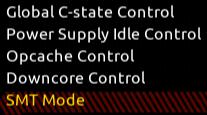
Приветствую. Сегодня я постараюсь простыми словами рассказать про одну функцию, которая позволяет повысить производительность процессора. Она давно уже существует в процах Intel и только относительно недавно появилась у AMD.
Режим, при котором одно физическое ядро процессора представляется в виде двух виртуальных ядер, которые обрабатывают два потока данных вместо одного.
Другими словами это технология многопоточности, при включении которой производительность процессора повышается, потому что удается загрузить процессор по полной.

Потоки можно отключить, но тогда упадет производительность, правда и греться процессор будет меньше.
И опция SMT Mode именно активирует работу этих потоков. Нет смысла ее отключать.
Если игра оптимизирована под многопоточность, то отключение потоков только снизит FPS.
Когда только вышел Ryzen, то отключение потоков дало плюс в производительности. Но это было раньше. Сейчас уже все оптимизировали, в том числе и планировщик Windows.
Но при разгоне процессора SMT Mode стоит отключать.
Название раздела BIOS содержащий функцию зависит от производителя. Например на плате ASUS Prime X370 Pro функция SMT расположена здесь:
OC Tweaker/CPU Configuration

Утилита бесплатная, маленькая, не грузит ПК, поэтому советую. Можно скачать с офф сайта.
Настройка в материнке MSI (раздел Overclocking\Параметры CPU):

Как видите, название может быть или SMT или Simultaneous Multi-Threading, все зависит от производителя/модели материнки.
Brightness mode control что это в биосе
После нескольких дней, когда я не выключал нетбук Samsung NP-N150-JA01RU (Windows 7 начальная), а использовал гибернацию, в нём перестала регулироваться яркость экрана. Я поставил настройку максимальной яркости во время питания от сети. После перезагрузки (с подключённым зарядным устройством) оказалось нельзя снизить её обратно. При регулировке в соответствующем окне установка ползунка даже на минимум не производит никакого действия. При регулировке через Easy Display Manager экранный ползунок не покидает двух правых делений.
Пишу сюда, потому что в BIOS яркость меняется при подключении/отключении кабеля зарядки - сам экран в порядке. Но загружается операционная система, и яркость становится максимальной.
-------
Вечному двигателю — вечные тормоза.
| Конфигурация компьютера | |
| Процессор: Intel Core i7-3770K | |
| Материнская плата: ASUS P8Z77-V LE PLUS | |
| Память: Crucial Ballistix Tactical Tracer DDR3-1600 16 Гб (2 x 8 Гб) | |
| HDD: Samsung SSD 850 PRO 256 Гб, WD Green WD20EZRX 2 Тб | |
| Видеокарта: ASUS ROG-STRIX-GTX1080-O8G-11GBPS | |
| Звук: Realtek ALC889 HD Audio | |
| Блок питания: be quiet! Straight Power 11 650W | |
| CD/DVD: ASUS DRW-24B5ST | |
| Монитор: ASUS VG248QE 24" | |
| ОС: Windows 8.1 Pro x64 | |
| Индекс производительности Windows: 8,1 | |
| Прочее: корпус: Fractal Design Define R4 |
Для отключения данного рекламного блока вам необходимо зарегистрироваться или войти с учетной записью социальной сети.
Staniclaw,Можно регулировать яркость Fn кнопками. Зажимаете Fn и нажимаете F6/F7 (в зависимости от ноута.)
Petya V4sechkin, я в английском как-то не силён. Поясните, пожалуйста.
weertt, я же сказал: регулировка через Easy Display Manager не работает. Именно эта предустановленная программа реагирует на эти клавиши. Экранный ползунок ходит только на двух правых делениях, яркость при этом не меняется. (Кстати, на N150 эту функцию выполняют Fn + вверх и вниз.)
-------
Вечному двигателю — вечные тормоза.
| Конфигурация компьютера | |
| Процессор: Intel Core i7-3770K | |
| Материнская плата: ASUS P8Z77-V LE PLUS | |
| Память: Crucial Ballistix Tactical Tracer DDR3-1600 16 Гб (2 x 8 Гб) | |
| HDD: Samsung SSD 850 PRO 256 Гб, WD Green WD20EZRX 2 Тб | |
| Видеокарта: ASUS ROG-STRIX-GTX1080-O8G-11GBPS | |
| Звук: Realtek ALC889 HD Audio | |
| Блок питания: be quiet! Straight Power 11 650W | |
| CD/DVD: ASUS DRW-24B5ST | |
| Монитор: ASUS VG248QE 24" | |
| ОС: Windows 8.1 Pro x64 | |
| Индекс производительности Windows: 8,1 | |
| Прочее: корпус: Fractal Design Define R4 |
Несложно догадаться, что надо зайти в настройки BIOS и поменять режим Brightness Mode Control .
Petya V4sechkin, в BIOS яркость при подключении-отключении кабеля зарядки меняется, то бишь BIOS тоже в порядке. Не регулируется только в ОС.
-------
Вечному двигателю — вечные тормоза.
| Конфигурация компьютера | |
| Процессор: Intel Core i7-3770K | |
| Материнская плата: ASUS P8Z77-V LE PLUS | |
| Память: Crucial Ballistix Tactical Tracer DDR3-1600 16 Гб (2 x 8 Гб) | |
| HDD: Samsung SSD 850 PRO 256 Гб, WD Green WD20EZRX 2 Тб | |
| Видеокарта: ASUS ROG-STRIX-GTX1080-O8G-11GBPS | |
| Звук: Realtek ALC889 HD Audio | |
| Блок питания: be quiet! Straight Power 11 650W | |
| CD/DVD: ASUS DRW-24B5ST | |
| Монитор: ASUS VG248QE 24" | |
| ОС: Windows 8.1 Pro x64 | |
| Индекс производительности Windows: 8,1 | |
| Прочее: корпус: Fractal Design Define R4 |
Настройки -> Boot -> Brightness Mode Control -> User Control
| При чем тут "в порядке"? Настройки -> Boot -> Brightness Mode Control -> User Control » |
При том. Я же написал. В BIOS авторегулировка яркости при подключении и отключении стационарного питания (при подключении яркость увеличивается, при отключении - уменьшается) работает. Она перестаёт работать, когда появляется загрузочный экран Windows.
Ну, переключил. В Windows яркость по-прежнему не регулируется. Ни через Панель управления, ни через предустановленную программу Easy Display Manager от Samsung.
Читайте также:


